Приветствую всех посетителей моего портала!
Драйвера запоминающего устройства для установки – стандартное ПО, в использовании которого редко возникает необходимость. «Драйвер запоминающего устройства для установки Windows не найден» — именно с такой безысходностью можно столкнуться во время установки операционной системы. Соответственно, установка винды мгновенно прекращается, поскольку пользователь не может указать системный диск, куда должны копироваться файлы.
Прежде,чем скачать драйвер запоминающего устройства для установки windows 7, юзеру необходимое кое-что знать. Неважно, какой способ установки вы выбрали – , или же внешний жесткий диск, проблема с драйверами запоминающего устройства может всплыть внезапно. Чаще всего с такой бедой знакомятся пользователи ноутбуков, на которых производитель не ставит операционку, то есть, аппарат продается без системного ПО. Естественно, эта обязанность ложится на пользователя. Тут то и возникают самые разнообразные проблемы. Сегодня мы поговорим об отсутствии драйверов на жесткий диск и о том, как устранить эту помеху.
Подключен ли жесткий диск?
При возникновении такой проблемы, рекомендую начать действовать по старинке. Прежде, чем искать драйвер запоминающего устройства для установки, вооружитесь отверткой и разберите системный блок. Необходимо найти жесткий диск, вытащить и подключить обратно интерфейсы, соединяющие его с материнской платой. Проблемы подобного рода случаются из за плохого контакта, поэтому мы начинаем именно с «механического» подхода.
В худшем случае, мы можем столкнуться с полным выходом из строя запоминающего устройства. Хорошо, если на вашей машине работает пара жестких дисков, тогда вы быстрой поймете в чем проблема. Настоятельно рекомендую зайти в БИОС (клавиша DEL или F2 при включении ПК), затем найти там список подключенных устройств. Если жесткого диска здесь не окажется, значит в его работоспособности можно усомниться. Потребуется восстановление или замена.
Конфликт с оборудованием
Начнем разбор полетов с самого простого, что можно сделать с жестким диском. Устаревшие операционные системы, к примеру, бессмертная Windows XP, работают с винчестером в AHCI-режиме. Если ваша машина пашет именно по такому принципу , то проблему будем искать в настройках BIOS. Соответственно, решение этой проблемы лежит на том же уровне.
Кстати, сейчас нам не потребуется драйвер запоминающего устройства для установки Windows, поэтому смело перезагружаем компьютер и заходим в БИОС (как это описано выше). Все, что потребуется – переключить режим работы запоминающего устройства на любой доступный, кроме AHCI и попробовать поставить систему заново.
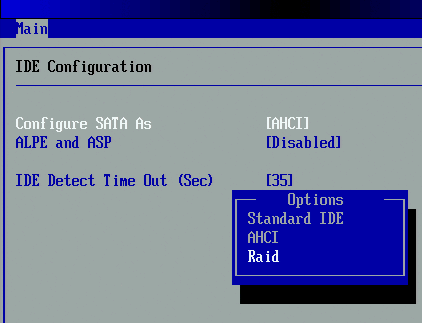
Обычно, нужный раздел связан с названием SATA, как показано на скриншоте выше. Меняем заданный параметр, затем выходим из БИОСа, сохраняемся (нажатием F10) и ждем, пока машина перезагрузится. После того, снова запускаем или любой
Материнская плата
Нередко причиной конфликта в оборудовании, а следовательно, и в нежелании машины ставить новую Windows, является материнская плата. Решается это довольно просто, нам потребуется скачать драйвер SATA или RAID для материнки. Чтобы узнать модель своей материнской платы, можно вскрыть корпус, а можно использовать сторонние приложения, я рекомендую простенькую программку EVEREST. Помимо полной информации, сей утилита позволяет тестировать железо на максимальную производительность. Но это так, на будущее.
На всякие пожарные, привожу скриншот рабочего окна EVEREST. Находим в списке оборудования материнку, записываем ее маркировку, после чего приступаем к следующему этапу.
Как уже было сказано, скачать драйвер запоминающего устройства для установки Windows 7 можно и нужно на официальном портале производителя. Скачиваем дрова для SATA/RAID-контроллеров, после чего готовим дискету, конечно, если вы желаете поучиться истории компьютерной техники. Для более современных юзеров подойдут любые носители, главное, чтобы они были рабочими. Сами драйвера имеют малый размер, поэтому их можно скинуть на ту же флешку, на которой хранится образ виндовс. Запускаем установку Windows, в обычном режиме, через BIOS, естественно! Как только дело дойдет до выбора винчестера, где мы увидим пустой список, клацаем по надписи «Загрузить драйверы».
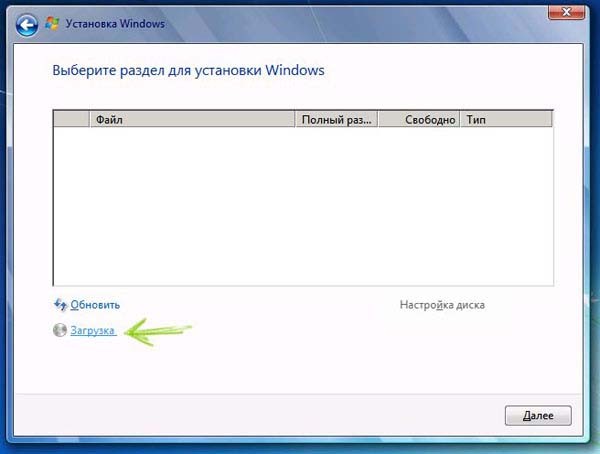
Указываем путь к драйверу, затем ждем, пока система сделает «свои дела», затем мы увидим, как программа инсталляции определит подключенный жесткий диск. Вот и все, смело продолжаем установку, как обычно.
Кстати, можно воспользоваться альтернативным способом. Записываем драйвер на отдельный носитель, вставляем его в соответствующий привод (флешку в USB, диск в привод). Во время установки операционки щелкаем по клавише F6. Если юзер все делает правильно, то Windows самостоятельно увидит и определит жесткий диск. Соответственно, копирование файлов и прочие «стандартные» процедуры пойдут своим ходом.
Неофициальные сборки Windows
На крайний случай, можно использовать старые и проверенные временем пиратские сборки Windows. Таких сборок в сети пруд пруди, вам нужно только скачать понравившуюся и записать на запоминающее устройство. В большинстве перепакованных образов уже имеются интегрированные драйвера для жестких дисков, а так же системное ПО для материнской платы, о котором мы говорили чуть выше. Все они пускаются в ход во время непосредственной установки Windows, при этом, юзеру не нужно шевелить мозгами, тем более пальцами!
Что немаловажно, в содержимое описываемых образов Windows входит и дополнительный софт для тестирования железа, например, уже названный ранее EVEREST. Если вы хотите , то рекомендую искать сборки с наименованием ZVER. Отличные образы винды, проверенные мною лично!
Заключение
«Драйвер запоминающего устройства для установки скачать» — простейший поисковый запрос, который выдаст вам много данных по описанной теме. Я же описал простые решения этой проблемы, проверенные мною лично. Главное, используйте образы Windows с интегрированными дровами, а так же заведите сменную флешку с SATA/RAID-дровишками под материнку. Удачной работы!
Категория жестких дисков WD Purple продлилась версий наибольшей на сегодняшний день величиной в 10 ТБ. Стоит отметить, что в данной линейке находятся накопители для систем видеонаблюдения, которые функционируют в режиме 24/7 и содержат в себе до 64 камер и производят поток информации до 180 ТБ в году. Предшествующее обновление категории WD Purple было год назад.
У нового механизма увеличился размер кэш-памяти до 256 МБ, методика AllFrame 4K улучшает потоковые процессы (ATA streaming) с целью борьбы с утратой кадров. Гермоблок накопителя WD Purple WD100PURZ наполнен …
![]() Компания Thermaltake представила «золотую» серию блоков питания Toughpower DPS G Gold Series. Все модели (650 Вт, 750 Вт и 850 Вт) оснащены уникальным 140-мм вентилятором с подсветкой RGB. В разработке дизайна были применены компоненты премиум класса, включая японские конденсаторы. Аппаратная база позволяет запитать мощные игровые системы. БП также подходят для работы с устройствами виртуальной реальности (Virtual Reality TT Power VR Ready).
Компания Thermaltake представила «золотую» серию блоков питания Toughpower DPS G Gold Series. Все модели (650 Вт, 750 Вт и 850 Вт) оснащены уникальным 140-мм вентилятором с подсветкой RGB. В разработке дизайна были применены компоненты премиум класса, включая японские конденсаторы. Аппаратная база позволяет запитать мощные игровые системы. БП также подходят для работы с устройствами виртуальной реальности (Virtual Reality TT Power VR Ready).
Блоки Thermaltake Toughpower DPS G Gold Series получили полностью модульный дизайн укладки кабелей. Все новинки оборудованы цифровой контролирующей …
 Компания Acer пополнила собственную продуктовую линейку новой серией мониторов с ультравысоким разрешением 4K2K и WQHD. В серию вошла первая в мире 32-дюймовая модель с разрешающей способностью 4K2K (3840х2160 пикселей), а также модели, поддерживающие фирменные инновационные технологии Acer ColorPlus и Acer EyeProtect. Новинки предназначены для широкого круга потребителей, включая начинающих пользователей, профессионалов и графических дизайнеров.
Компания Acer пополнила собственную продуктовую линейку новой серией мониторов с ультравысоким разрешением 4K2K и WQHD. В серию вошла первая в мире 32-дюймовая модель с разрешающей способностью 4K2K (3840х2160 пикселей), а также модели, поддерживающие фирменные инновационные технологии Acer ColorPlus и Acer EyeProtect. Новинки предназначены для широкого круга потребителей, включая начинающих пользователей, профессионалов и графических дизайнеров.
В общей сложности, компания разработала три линейки: Acer B6, Acer CB0 и Acer XB0. Первая линейка представлена продуктами с …
Установка драйвера жесткого диска, в большинстве случаев, не требуется. Но раз уж вы наткнулись на мой пост, значит у вас серьезные проблемы с жестким диском.
Проблемы с «винтом» могут проявляться по разному. Самое неприятное в том, что проблемы начинаются в самый неподходящий момент, в тоже время, малоопытный юзер начинает нервничать и выводить свое беспокойство на безобидном железе. Не спешите колотить системник, решение всегда есть, нужно лишь протянуть руку, а для начала, дочитать статью.
Как же было отмечено, проблемы с жесткими дисками проявляются по-разному. Нередко Windows просто не загружается из-за несовместимости и слишком продвинутой операционки. Случаются и обратные ситуации , поклонники полноценной Windows XP, сейчас наверняка, понимают, о чем идет речь. в процессе и отсутствие винта в списке устройств – еще один повод для беспокойства. Это стандартные симптомы, с которыми сталкиваются юзеры. Теперь плавно перейдем к техническому решению сей вопроса.
Материнская плата.
Жесткого диска – первое что приходит в голову, если новая система не может распознать один из винтов. Итак, такая проблема возникает из-за несовместимости устаревшей операцинки и более-менее современного железа. Не стоит отчаиваться, установка драйверов для винта здесь не потребуется.
Все что, нужно это включить AHCI или IDE режим . Это специальный механизм, с помощью которого можно подключить накопитель к материнке. Не будем углубляться в подробности, отметим, что для включения сей режима не требуется установка драйвера жесткого диска. Первым делом, откройте BIOS. Обычно, это делается кнопкой ESC, F2 или Delete во время включения компьютера. Сразу же на дисплее появится привычное меню БИОСа, где необходимо выбрать вкладку Advanced, затем перейти в раздел IDE Conf. Здесь необходимо найти меню SATA, затем выбрать AHCI или IDE. Вот и все, осталось только выйти из BIOS. Главное, не забудьте сохранить новые настройки (чаще всего это клавиша F10). Машина перезагрузится в автоматическом режиме. Почему ACHI или IDE? Просто выберите один из режимов и проверьте, если ничего не изменилось то выберите другой.
Еще раз о Windows XP.
Как мы уже упоминали, проблемы с винтом могут возникать из-за отсутствия драйвера на контроллеры Sata в старой системе. Ведь когда разрабатывали Windows XP- были только Конечно, здесь не обойтись без установки драйвера жесткого диска. Но лучше с этим не заморачиваться (слишком нудно). Проще установить другую сборку Windows XP (Скачивайте ZVER и проблем не будет), где уже присутствует встроенное ПО для подобных случаев.
Заключение.
Проблемы с жестким диском возникают на многих компьютерах, никто не застрахован от таких бед. Кроме того, что мы рассмотрели в этой статье, следует проверить работоспособность кабелей и самих разъемов. Удачной работы!
Где найти драйверы для накопителя SATA?
Seagate не предоставляет драйверы для накопителей SATA, поскольку жесткие диски сами по себе не требуют особых драйверов. Такие операционные системы, как Windows или MacOS, могут не распознавать контроллер SATA в системе автоматически. Подобная ситуация особенно вероятна, если аппаратное обеспечение новее операционной системы.
Контроллер SATA встраивается в материнскую плату или представляет собой дополнительную плату SATA. Операционные системы Windows 7, Vista и XP обычно распознают контроллер SATA, встроенный в материнскую плату. Дополнительные платы SATA во многих случаях требуют применения драйвера. В любом случае, если накопитель не распознается установочным программным обеспечением операционной системы, требуется установить драйвер для контроллера.
Драйвер контроллера SATA обычно доступен на компакт-диске или на веб-сайте производителя компьютера, материнской платы или платы контроллера SATA.
Если контроллер SATA распознается в процессе установки без специальных драйверов, установку можно завершить. По завершении первоначальной установки проверьте наличие обновлений для драйверов от производителя ОС или контроллера.
Обычный порядок действий в ОС Windows.
При установке ОС Windows XP или 2000 с компакт-диска на чистый жесткий диск отображается приглашение нажать клавишу F6 для "установки дополнительных драйверов контроллера".
При установке ОС Windows 7 или Vista с DVD-диска на чистый жесткий диск отображается сообщение "Выберите раздел для установки Windows". Если жесткий диск SATA не отображается, щелкните "Загрузка драйвера".
"Дополнительный драйвер контроллера" - это драйвер контроллера SATA. Если контроллер SATA встроен в материнскую плату или представлен в виде дополнительной платы, нужные драйверы можно найти на компакт-диске или на веб-сайте производителя. За дополнительной информацией по установке драйверов контроллера SATA обращайтесь к руководству по настройке или установке, предоставляемому производителем.
Дополнительная информация
